Зачастую объекты определяется по отношению к границам участков. Например, осевые линии дорог проходят с отступом от границ участков, районы зонирования учитывают границы участков, а контуры зданий не могут выходить за пределы границ участков. При создании или редактировании осевых линий дорог, полигонов зон и контуров зданий в качестве фона для привязки выступают границы участков.
Об уравнивании объектов в наборе данных участков
Привязанные к границам участков классы пространственных объектов могут быть привязаны к набору данных участков. Вследствие выполнения подгонки по методу наименьших квадратов или таких вариантов редактирования, как трансформации, присоединение или восстановление точки набора данных участков смещаются. При смещении точек набора данных участков между старыми и новыми координатами точки создаются векторы, которые сохраняются в таблице Векторы набора данных участков. При подгонке объектов набора данных участков применяется метод резинового листа со смещением векторов, который позволяет передислоцировать объекты относительно трансформированных границ участков.
Настроенная дата
Набор сгенерированных векторов, когда смещением точек набора данных участков является метка даты и времени. Когда класс объектов впервые увязывается с набором данных участков, его подстроенной датой будет Еще не настроено. При настройке объектов класса пространственных объектов в первый раз, класс объектов получает настройки от всех векторов, совпадающих с его объектами. Его настроенная дата изменяется и соответствует дате и времени самого последнего набора векторов.
Например, при настройке участков по методу наименьших квадратов генерируются векторы смещения с меткой времени. При настройке связанных, перекрывающихся объектов класс пространственных объектов получает скорректированную дату, которая соответствует метке времени подгонки по методу наименьших квадратов. Затем, путем присоединения редактируются другие участки, и генерируются векторы смещения с метками времени. Если на данном классе пространственных объектов снова запустить подгонку объектов, то эти объекты будут настраиваться теми векторами, которые имеют более позднюю метку времени, чем метка времени настройки по методу наименьших квадратов.
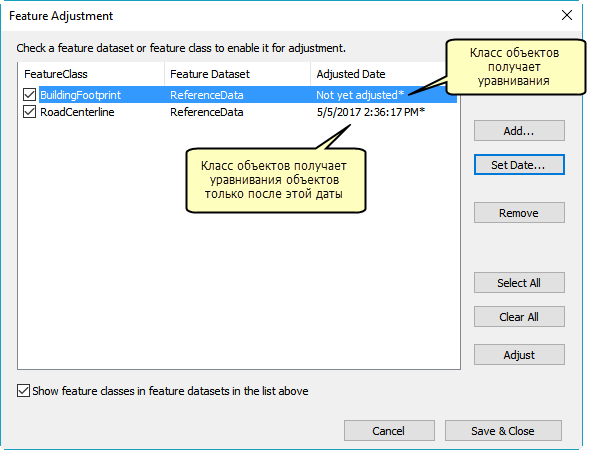
Привязка классов пространственных объектов к набору данных участков
Привяжите классы пространственных объектов к набору данных участков, чтобы они совпали с скорректированными границами участков. Классы пространственных объектов могут находиться в разных наборах данных, но они должны быть в той же базе геоданных, что и набор данных участков.
Для привязки класса пространственных объектов к набору данных участков в сеансе редактирования щелкните меню Редактор участков и выберите команду Подгонка объектов. В диалоговом окне Подгонка объектов щелкните Добавить и перейдите к классу пространственных объектов, который вы желали бы связать с набором данных участков.
Когда класс объектов впервые привязывается к набору данных участков, его подстроенной датой будет Еще не настроено. В процессе подгонки объектов класс пространственных объектов будет получать необходимые корректирующие данные от всех векторов набора данных участков. Можно щелкнуть Установка даты и задать во время привязки скорректированную дату класса пространственных объектов. Если дата для класса пространственных объектов была подогнана, то этот класс объектов будет получать скорректированные данные только от векторов, которые были созданы после того, как эта дата была подогнана и назначена данному объекту. Как только класс пространственных объектов будет участвовать в процессе подгонки объектов, скорректированная дата будет управляться системой.
Запуск процесса подгонки объектов набора данных участков
При подгонке объектов набора данных участков применяется метод резинового листа, который позволяет передислоцировать объекты относительно измененных границ участков.
Для запуска функции подгонки объектов в сеансе редактирования щелкните меню Редактор участков и выберите команду Подгонка объектов. В диалоговом окне Подгонка объектов выберите классы объектов, которые будут участвовать в процессе подгонки объектов, а затем щелкните Подогнать. Снова откройте диалоговое окно Подгонка объектов для просмотра новых подобранных дат для классов объектов.